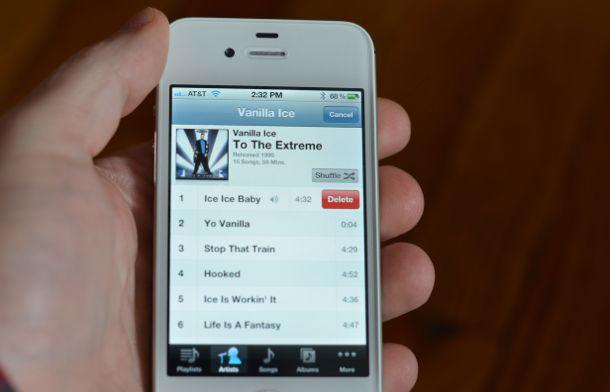Kako ukloniti oporavljene datoteke s bljeskalice? Saznajte kako pravilno izbrisati obnovljene datoteke na USB bljesak voziti.
Danas ćemo razgovarati o tome kako uklonitištap oporavio datoteke, jer postoje slučajevi kada vlasnik želi da biste dobili osloboditi od podataka medija stalno i na taj način da bi proizvod u ispravnom stanju.
uvod

Ponekad korisnici slučajno izbrišu potrebne dokumente ili datoteke. U nekim slučajevima oni nepovratno nestaju, ali ih možete pokušati vratiti.
Fizički, datoteka zauzima malo područje natvrdog diska ili flash pogona. Operativni sustav nakon fizičke brisanja datoteke ne briše je s diska. Ono označava samo kao izbrisanu i izvodi odgovarajuće operacije. Klaster su susjedni sektori s kojima sustav provodi operacije kao jedinstveni entitet.
Zapis zapisa koji se nalazi u direktorijima,zove se zaglavlje datoteke. On opisuje sve atribute, karakteristike datoteke i lokaciju klastera na disku. Jedna od operacija je puštanje klastera koji su pripadali datoteci i uništavanje informacija iz zapisa datoteka. Nakon što je datoteka izbrisana, klasteri se smatraju besplatnima. Mogu ih koristiti i druge nedavno stvorene datoteke. S vremenom se prethodne informacije pere. Ali to se ne događa odmah.

Ako je datoteka izbrisana, njegove informacije ne nestaju. Izbrisat će se samo tablica s podacima o datotekama, tj. Isključena iz direktorija. Stoga se ne može pronaći, ne može se čitati, pregledavati. Ali ako ne možete snimiti ništa na vrhu datoteke, možete ga pokušati vratiti. Obnovljene datoteke dobivaju se pokretanjem posebnog programa koji skenira popise datoteka po sektorima tvrdog diska.
Obnova slučajno izbrisanih datoteka u sustavu Windows
U sustavu Windows postoji sustav uklanjanjadatoteke u dvije faze korištenjem koš za smeće. U prvoj fazi sve izbrisane datoteke se smještaju u otpad koji se može trajno obnoviti ili uništiti. Podaci iz košare za recikliranje lako se vraćaju na određeno mjesto. Kada izbrišete podatke iz koš za smeće, podaci se trajno gube.
Obnovljene datoteke s bljeskalice

Uobičajeni korisnik koristi USB bljesakpohranjivanje fotografija, pisama, kopija podataka ili potrebnih dokumenata. Ako ste slučajno izbrisali datoteke i želite ih vratiti, ne morate ništa napisati na bljesak voziti, ne možete stvarati mape ili brisati nešto. Što više operacija koje ste izvodili s bljeskalicom, to je manja vjerojatnost za oporavak datoteka.
Ako izbrišete datoteku, ona ne nestane samoinformacije o datoteci iz tablice datoteka na USB flash pogonu. Ovo se pravilo jednako odnosi na podatke pohranjene na tvrdom disku i bljeskalicom. Ništa se ne briše odmah, nove su informacije zapisane samo na stari.
Posebni softver
Obnovljene datoteke s USB flash pogona mogu se dobiti izpomoću programa za oporavak izbrisanih podataka. Oni mogu pomoći u obnovi izbrisane datoteke u cijelosti ili djelomično, ako je druga datoteka već napisana na njegovom mjestu.
Obnova datoteka koje se uklanjaju na bljeskalici može se izvesti na tri načina.

Antivirusni programi
U opcijama mape poništite odabir stavke"Sakrij zaštićene datoteke i mape." Aktivirajte "Prikaži skrivene datoteke i mape s diskovima". Zatim otvorite mapu "Računalo", a u njemu - bljesak voziti. Instalirajte program-antivirus za flash pogon, koji će odmah vratiti sve skrivene datoteke i mape na bljesak voziti. Te će informacije biti ponovno dostupne korisnicima.
Obnavljanje podataka pomoću Recuva programa
Otvaramo program Recuva. Odaberite datoteke koje želite vratiti, odaberite USB bljesak. Program skenira USB bljesak, on otkriva prisutnost izbrisanih datoteka. Nakon završetka skeniranja, označite okvir da biste vidjeli koje datoteke želite vratiti, a mi to radimo.
Program PhotoRec traži informacije bez obzira na datotečni sustav diska, skenira svaki sektor memorije za vraćanje izbrisane datoteke.
Brisanje oporavljene datoteke
Sve informacije mogu se izbrisati slučajno ili posebno.

Zatim ćemo govoriti o tome kako ukloniti s USB flash pogonaoporavljene datoteke. Izbrišite pronađene ili izvorne datoteke mogu biti točno iste. Između tih datoteka nema razlike, i nigdje je vrijedno napomenuti da je datoteka obnovljena. Ako preuzmete datoteku koja je stvorena davno, neće se nigdje navesti, bez obzira na to je li izvorni podatak sadržan u njemu ažuriran ili nije obnovljen. Stoga ćemo dodatno upotrijebiti izraz "ukloniti oporavljene datoteke s bljeskalice", sjetivši se da sustav ne zanima njegovu obnovu ili originalnu datoteku. Glavna stvar je da je čitljiva, a možete lako raditi s njom: prepisivanjem, kopiranjem itd.
Nije važno gdje se datoteka nalazi - na tvrdom disku ili na USB flash pogonu. Funkcija "Brisanje" može se primijeniti na bilo koju vrstu datoteke ili mape koja se nalazi na USB flash pogonu.
Kako ukloniti iz obnovljenih datoteka s bljeskalice: zamke
Jednostavno izbrisati datoteku ili mapu lako, to je učinjeno koristeći svojstva sustava Windows.
Ponekad korisnik želi izbrisati podatke tako da ih nitko nikad ne može vratiti. Obnovljene datoteke možete ukloniti na tri načina.
Prva metoda je mehanička. Uređaj, iz kojeg je potrebno ukloniti informacije, uzrokuje mehanička oštećenja. Zbog njih se ne može vratiti bljesak voziti.
Druga metoda naziva se hardver. Uređaj je izložen magnetskom polju.
Treći način je softver. Ova metoda brisanja podataka bit će detaljnije raspravljana.

Počnimo s načinom uklanjanja s bljeskaliceobnovljene datoteke pomoću Recuva programa. Najprije morate ukloniti nepotrebne podatke pomoću svojstava sustava Windows. Da biste to učinili, odaberite datoteke, a zatim upotrijebite kombinaciju gumba Shift + Del. U tom slučaju, gumb Shift je neophodan kako bi se osiguralo da se datoteke ne privremeno smještaju u otpad.
Nakon manipulacije uz pomoć programa Recuva tražimo izbrisane datoteke. U prozoru koji se pojavi kliknite vezu "Idi na napredni način", a zatim otvorite mapu "Postavke".
Ovdje trebamo gumb "Pouzdano brisanje". Trebate odabrati veliki broj ciklusa ponovnog pisanja. Što je taj broj veći, to je veća vjerojatnost da podaci neće biti oporavljeni.
Da biste provjerili koliko je informacija uklonjeno, možete, ako uzmete isti program, ali obnovite datoteke. Ako dobijemo informacije da je to nemoguće, sve je ispravno.
Postoji mnogo programa s kojima možete trajno izbrisati bilo koju datoteku.
Obrišite obnovljene datoteke pomoću gumba Brisač

Freeraser je još jedan besplatan program,koji vam omogućuje da uklonite oporavljene datoteke na flash pogonu. Ima visok stupanj pouzdanosti, tako da ga mnogi korisnici odabiru. U ovom programu postoje 3 razine brisanja podataka: pouzdane, brze i beskompromisne. A u drugoj verziji, program ciklički, slijedno briše i prepisuje informacije. A to će dovršiti posao samo ako ručno zaustavite ovaj postupak.
Nakon što je program potpuno instaliran, napojavit će se prečac na radnoj površini sa slikom košarice. Sve su datoteke premještene u istu košaru. Možete izbrisati sve datoteke nakon što potvrdite tu radnju.
Ako se morate hitno riješiti informacija, alinema ruku na raspolaganju, to je jednostavan način, kako ukloniti oporavljene datoteke na flash pogonu. Izbrisati podatke, a zatim napisati nešto drugo. Opet, izbrišite datoteke i napišete nešto, a tako i nekoliko puta. Tako ste nepovratno izbrisali podatke. Nakon toga možete biti sigurni da ste se zaštitili od hakera koji bi vas mogli zanimati vaše povjerljive informacije.
Ponekad korisnik prenosi svoje računalodrugu osobu i ne želi da mu informacije budu dostupne svima. Tada se svi gore navedeni načini brisanja datoteka mogu uspješno koristiti.
</ p>